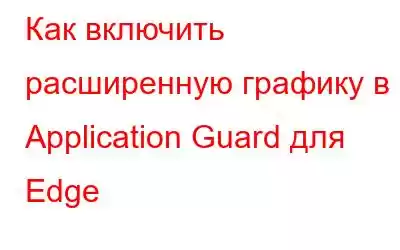Application Guard, фантастический инструмент безопасности в Microsoft Edge, защищает ваш компьютер от вредоносных программ, где бы вы ни просматривали Интернет. Несмотря на отличную защиту, обеспечиваемую этой программой, опция «Расширенная графика» по умолчанию отключена.
Не волнуйтесь, если вы хотите быстрее перемещаться по Интернету, не ставя под угрозу свою безопасность и конфиденциальность. Application Guard от Microsoft для Windows 11 теперь включает функцию, позволяющую включить улучшенную графику. В этой статье мы покажем, как активировать улучшенную графику в Application Guard для Edge.
Также читайте: Какая у меня видеокарта? 5 простых способов определить
Способы включения расширенной графики в Application Guard для Edge в Windows 11
Метод 1: включить расширенную графику с помощью настроек Windows.
Чтобы быстро включите расширенную графику для Application Guard в Microsoft Edge, используйте приложение «Настройки». Для этого выполните следующие действия:
Шаг 1: Щелкните правой кнопкой мыши кнопку «Пуск», затем выберите «Настройки» в меню.
Шаг 2: На левой панели нажмите «Конфиденциальность и безопасность».
Шаг 3. Нажмите «Безопасность Windows» справа.
Шаг 4. : На следующей странице нажмите «Управление приложениями и браузером».
Шаг 5. В области «Изолированный просмотр» выберите «Изменить настройки Apps Guard».
Шаг 6: Включите расширенную графику на странице настроек Application Guard.
Шаг 7: Если появится запрос UAC, выберите «Да», чтобы продолжить.
Шаг 8. Закройте окно «Настройки» после выполнения вышеупомянутых процедур, а затем перезагрузите компьютер.
Расширенная поддержка графики теперь будет доступна для Application Guard. Вы всегда можете отключить эту опцию, выполнив те же действия и отключив расширенную графику на шаге 6.
Также читайте: Как исправить | Предупреждение: известные проблемы с графическим драйвером.
Метод 2. Включение расширенной графики с помощью реестра Windows
Чтобы активировать улучшенную графику в Application Guard для Edge, вы также можете использовать редактор реестра, если вы мне не нравится мысль возиться со страницей настроек Windows. Однако имейте в виду, что работа с реестром Windows — опасная задача, поэтому подходите к ней с осторожностью. Прежде чем вносить какие-либо изменения, в целях безопасности сделайте резервную копию своего реестра.
Шаги по созданию резервной копии реестра p следующие:
Шаг 1: Чтобы открыть окно «Выполнить», нажмите Win + R на клавиатуре.
Шаг 2: Введите regedit в текстовое поле и нажмите «ОК».
Шаг 3: Если появится окно с запросом UAC, нажмите «Да».
>Шаг 4: выберите «Компьютер» после открытия окна реестра Windows (первая клавиша на левой панели).
Примечание: При экспорте файла нажмите «Компьютер», потому что при этом будет создана полная резервная копия всех записей и ключей реестра.
Шаг 5: Щелкните вкладку «Файл», удерживая нажатой клавишу «Компьютер», затем выберите «Экспорт» в раскрывающемся меню.
Шаг 6: Дайте резервной копии реестра имя файла и выберите, где ее сохранить.
Примечание. Если вы допустили ошибку при изменении реестра, эта резервная копия позволит вам вернуть вашу машину в предыдущее состояние.
Шаг 1: Чтобы получить доступ к команде «Выполнить» , используйте сочетание клавиш Win + R.
Шаг 2: В диалоговом окне введите regedit и нажмите Enter. .
Шаг 3. Вопрос UAC откроется в редакторе реестра, как только вы нажмете «Да».
Шаг 4. Перейдите к следующему пути в окне редактора реестра.
Компьютер\HKEY_LOCAL_MACHINE\SOFTWARE\Microsoft\Hvsi
Шаг 5: На правой панели дважды щелкните EnableVirtualGPU.
Шаг 6: Введите «1» в поле «Значение» и нажмите «ОК».
Шаг 7: Закройте окно реестра после выполнения вышеупомянутых процедур, затем перезагрузите компьютер.
Также читайте: Как обновить графический драйвер в Windows
Заключительное слово о том, как включить расширенную графику в Application Guard для Edge в Windows 11?
Надежная система безопасности Application Guard for Edge защитит ваше устройство при работе в Интернете. Например, расширенная графика не включена по умолчанию по нескольким причинам. К счастью, в этом руководстве описаны все действия, которые необходимо предпринять, чтобы быстро и просто включить их.
Если у вас есть какие-либо вопросы или рекомендации, сообщите нам об этом в комментариях ниже. Мы будем рады предоставить вам решение. Мы часто публикуем советы, подсказки и решения для мои технические проблемы. Вы также можете найти нас в Facebook, Twitter, YouTube, Instagram, Flipboard, . >и Pinterest.
Рекомендуемая литература:
- Как безопасно заменить или обновить видеокарту
- Как исправить «Приложению заблокирован доступ к графическому оборудованию»
- Как исправить отсутствие панели управления графикой Intel в Windows 11
- Как исправить «Видеокарта отображается как Microsoft» Проблема с базовым адаптером дисплея
Читать: 0